Tabs stapeln wie in Firefox – so geht’s in Chrome
Über viele Jahre hinweg war Firefox mein bevorzugter Webbrowser. Seine Geschwindigkeit und Funktionalität waren beeindruckend. Jedoch liefen die letzten Updates nicht mehr so reibungslos, was mich dazu zwang, dauerhaft zu Google Chrome zu wechseln. Und ich muss sagen, ich bin damit sehr zufrieden. Chrome übertrifft Firefox in Sachen Geschwindigkeit, bietet eine größere Auswahl an Erweiterungen und genießt eine bessere Unterstützung für Entwickler. Eine Funktion, die ich mir jedoch von Firefox für Chrome wünschen würde, ist das Stapeln von Tabs. Wenn man in Chrome viele Tabs öffnet, werden diese so weit verkleinert, dass die Seitentitel nicht mehr lesbar sind. Firefox hingegen verkleinert die Tabs nur bis zu einer bestimmten Größe. Ab diesem Punkt werden alle neuen Tabs rechts gestapelt und man kann bequem mit einem kleinen Pfeil zwischen ihnen wechseln. Heute möchte ich eine Anleitung vorstellen, wie man eine ähnliche Tab-Stapel-Funktion in Chrome aktivieren kann.
Betrachten wir den Screenshot unten, wird schnell klar, dass Chrome die Tabs im Browserfenster stark verkleinert, was es mühsam macht, einen bestimmten Tab zu finden oder zu schließen. Sicher, man kann einen Tab anklicken und dann auf das Schließen-Symbol gehen, aber das ist alles andere als effizient.
Glücklicherweise bietet Chrome eine Tab-Stapel-Funktion an, die aus irgendeinem Grund auf der Chrome-Flags-Seite verborgen wurde. Um diese zu aktivieren, folgen Sie den nachfolgenden Schritten.
Zuerst navigieren Sie zur Chrome Flags Seite. Geben Sie dazu `chrome://flags/` in die Adressleiste ein und drücken Sie die Enter-Taste. Dadurch gelangen Sie zur experimentellen Konsole mit verschiedenen, nicht standardmäßig aktivierten Chrome-Funktionen.
Drücken Sie nun Strg + F und geben Sie „Stacked Tabs“ (ohne Anführungszeichen) in die Suchleiste ein, um die Option „Stacked Tabs Window“ hervorzuheben. Klicken Sie dann auf „Aktivieren“, wie im Screenshot dargestellt.
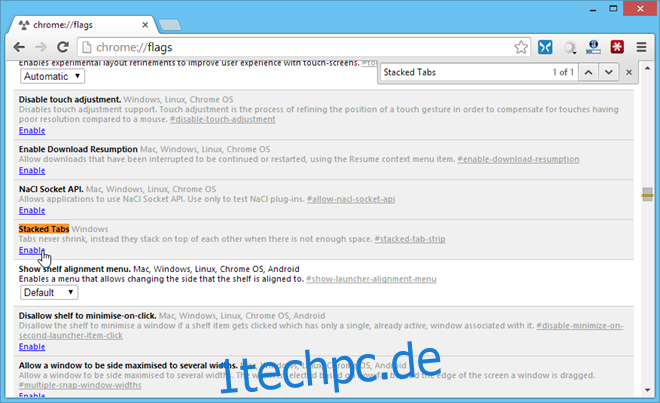
Chrome fordert Sie nun auf, den Browser neu zu starten, damit die Änderungen wirksam werden. Klicken Sie auf „Neu starten“. Nachdem Google Chrome neu gestartet ist, ist die Tab-Stapel-Funktion im Firefox-Stil aktiviert.
